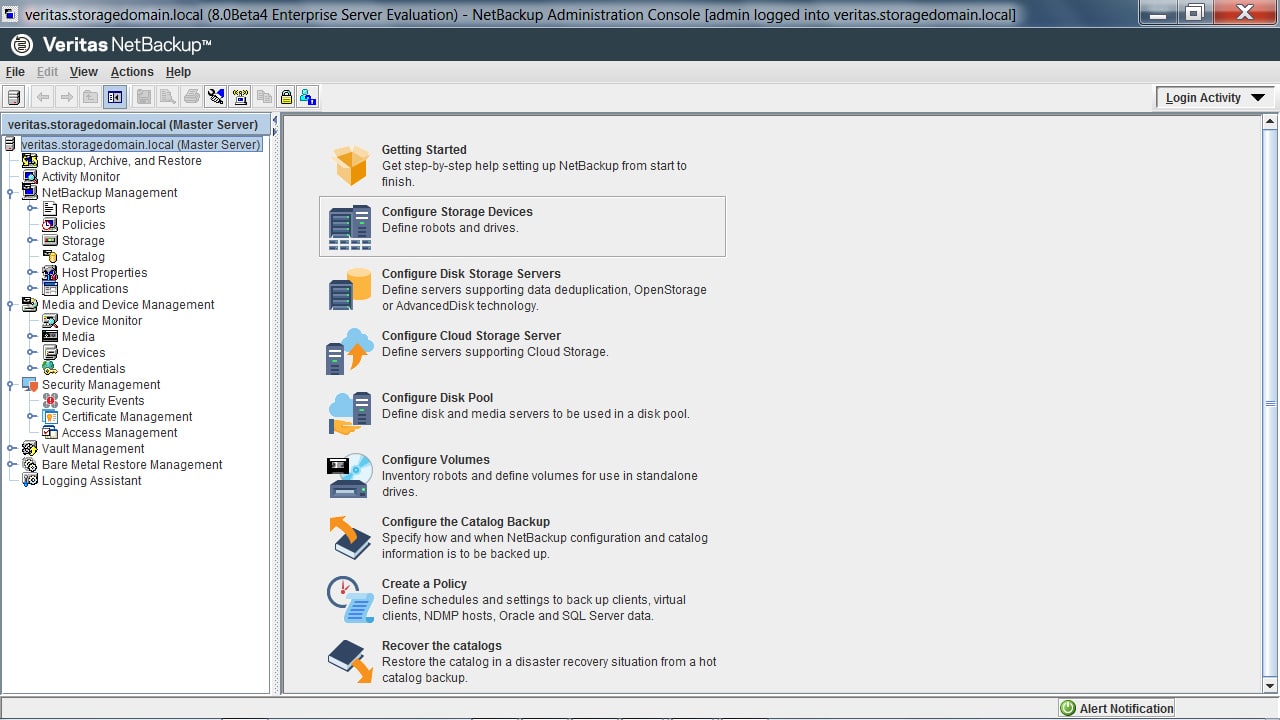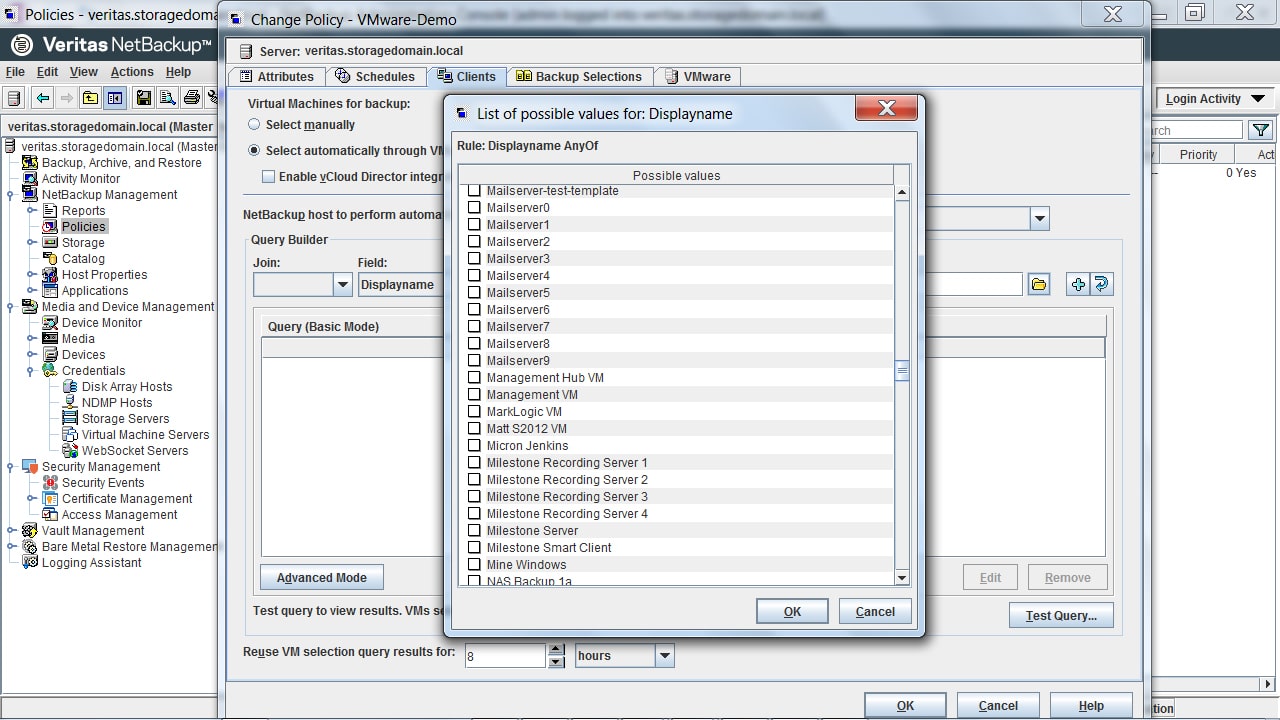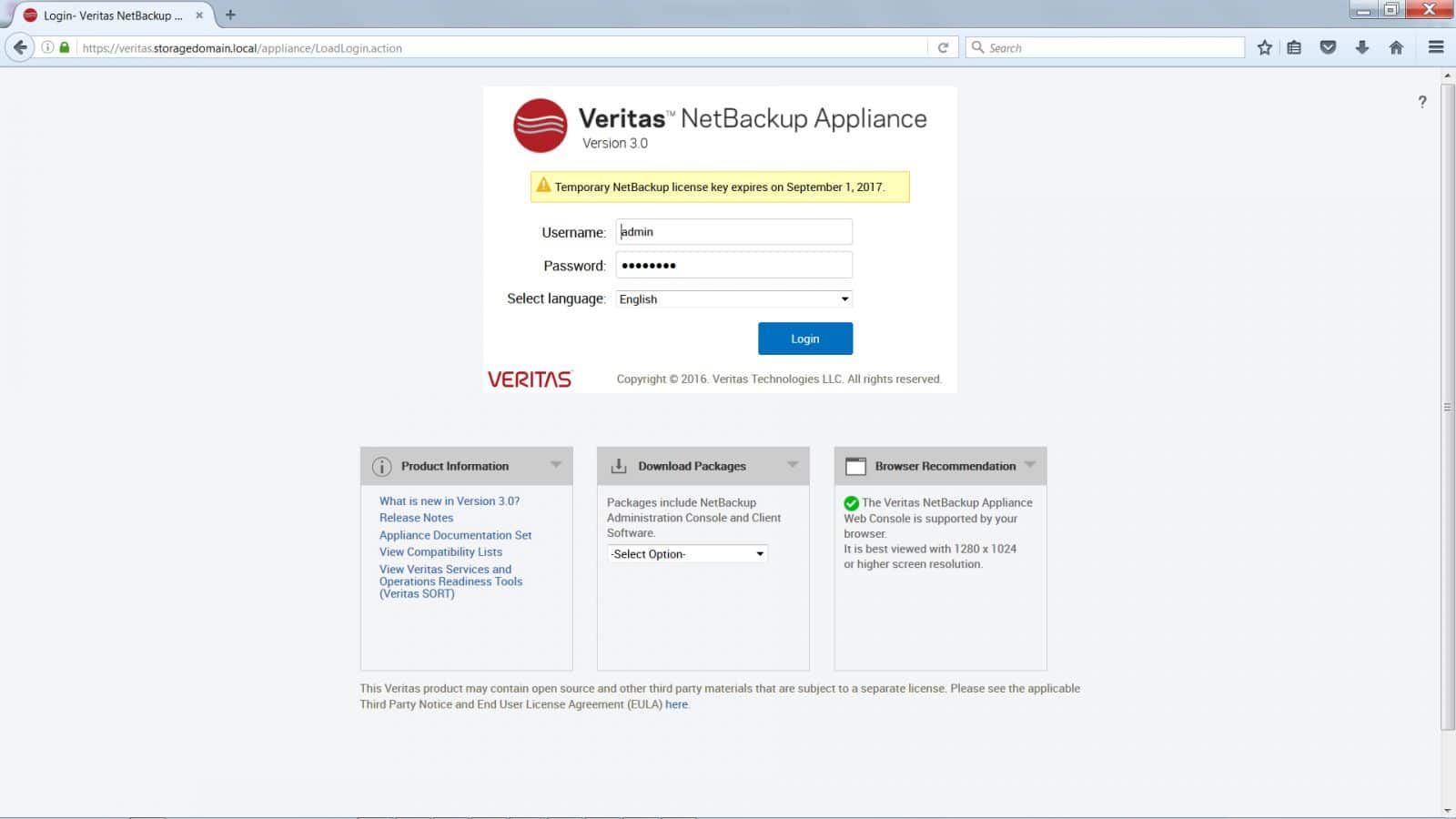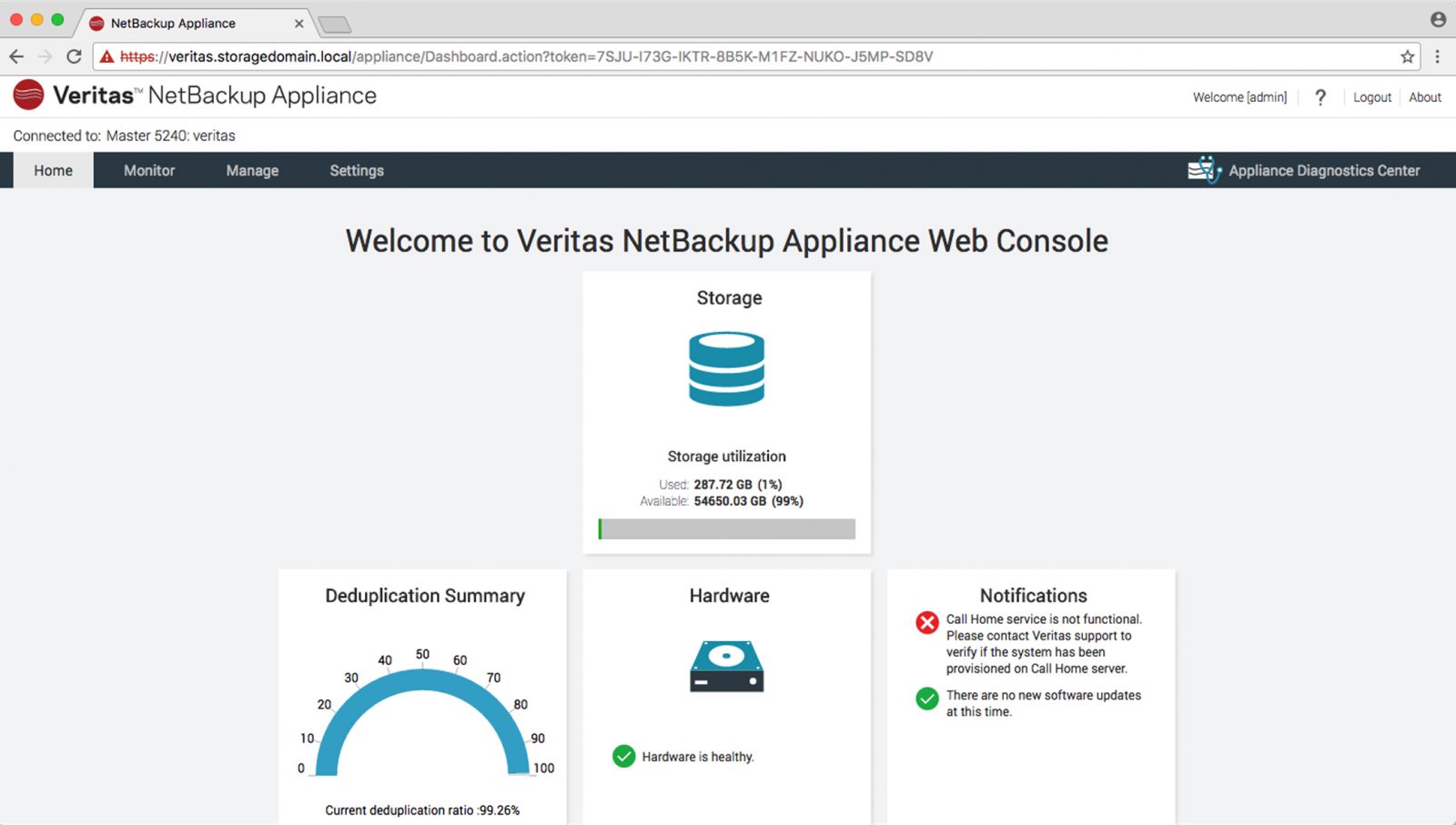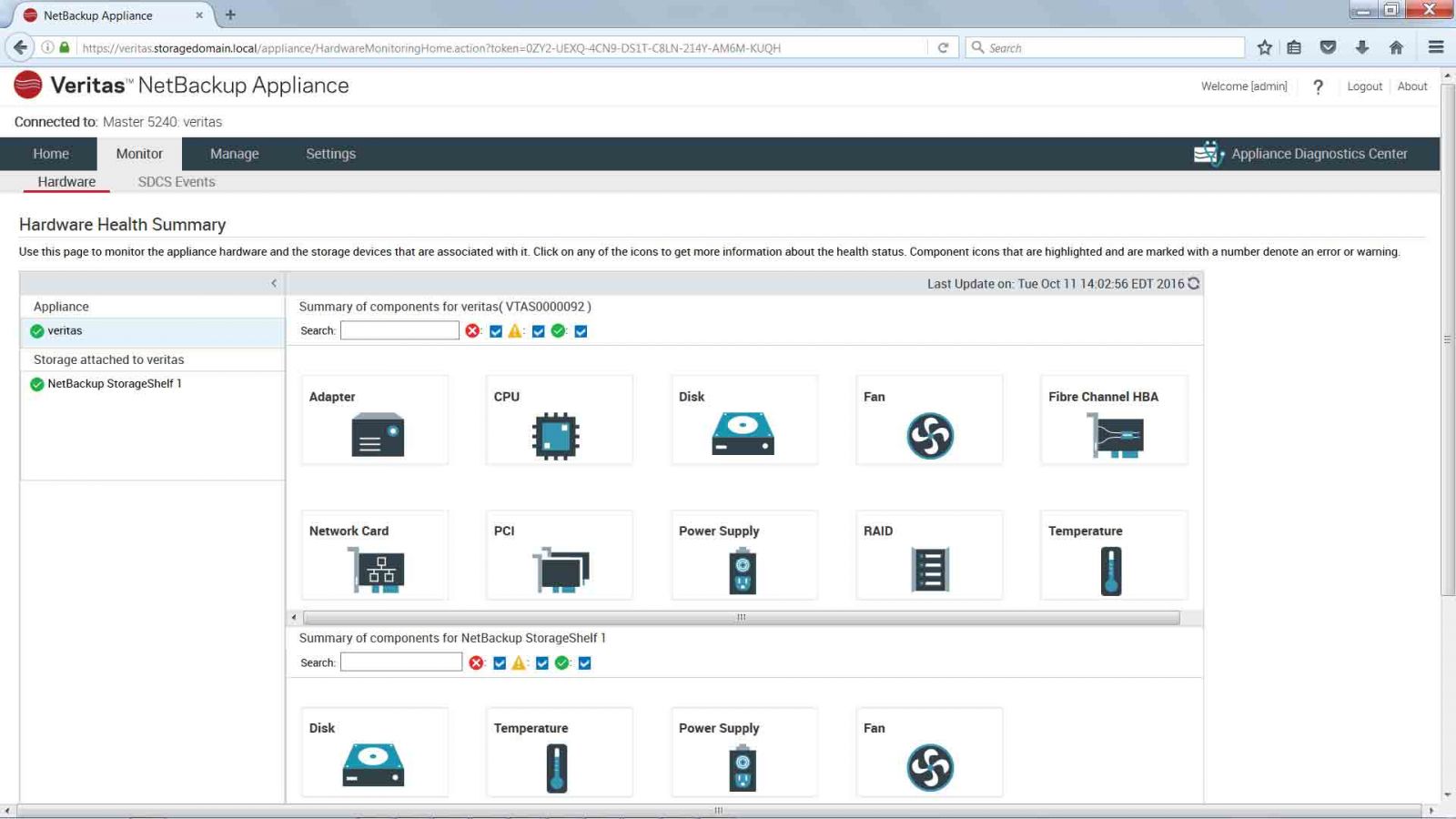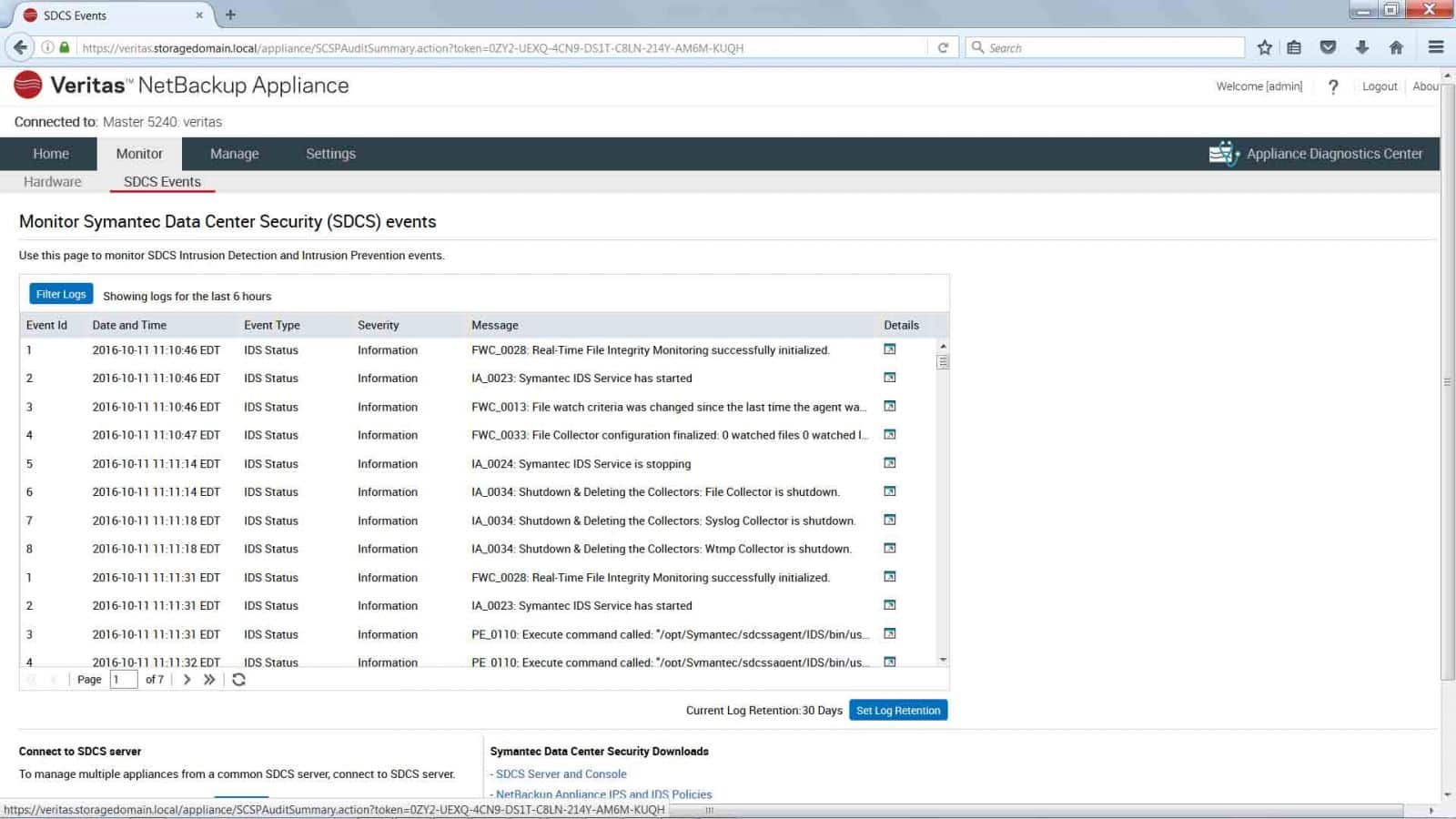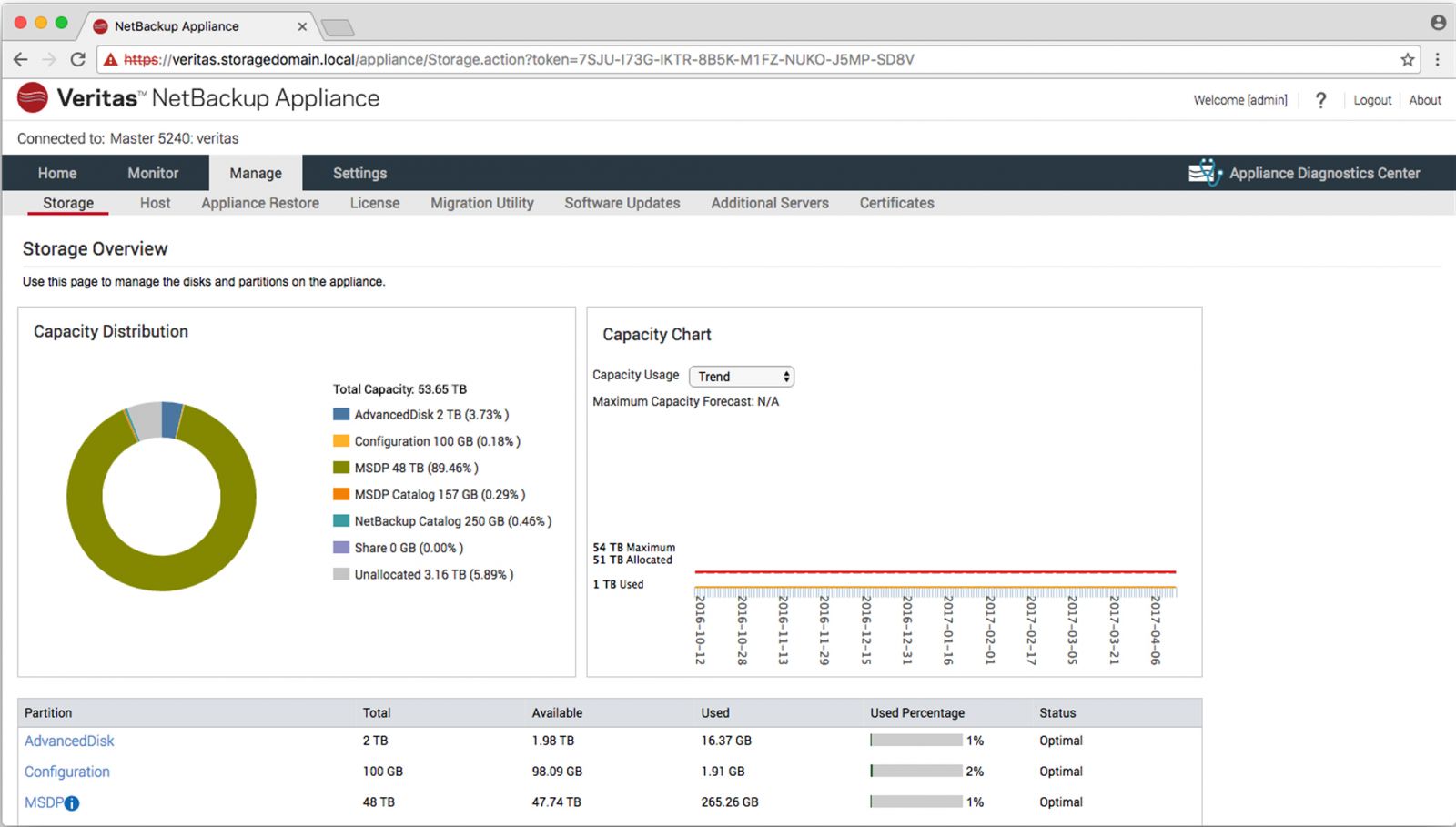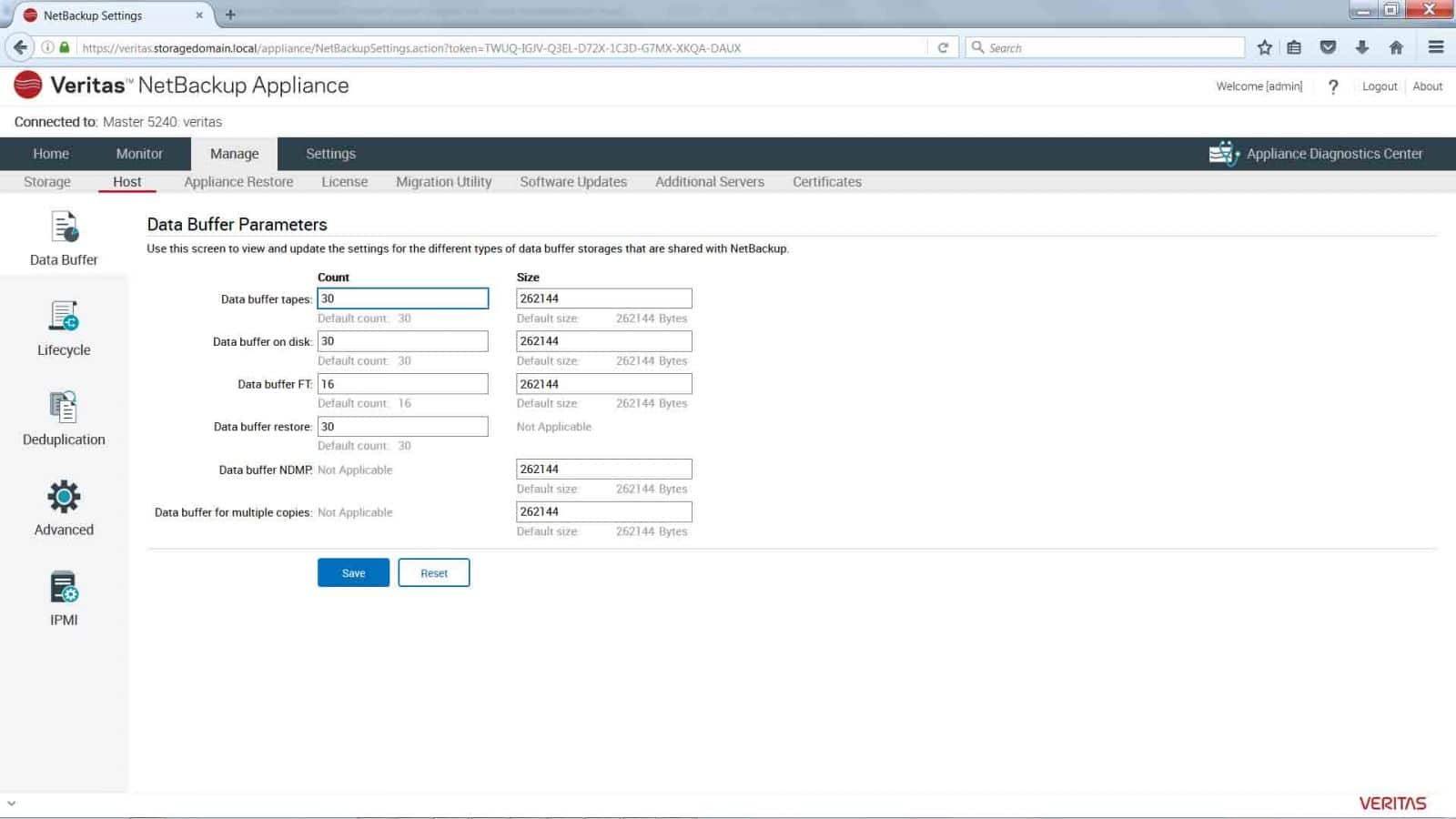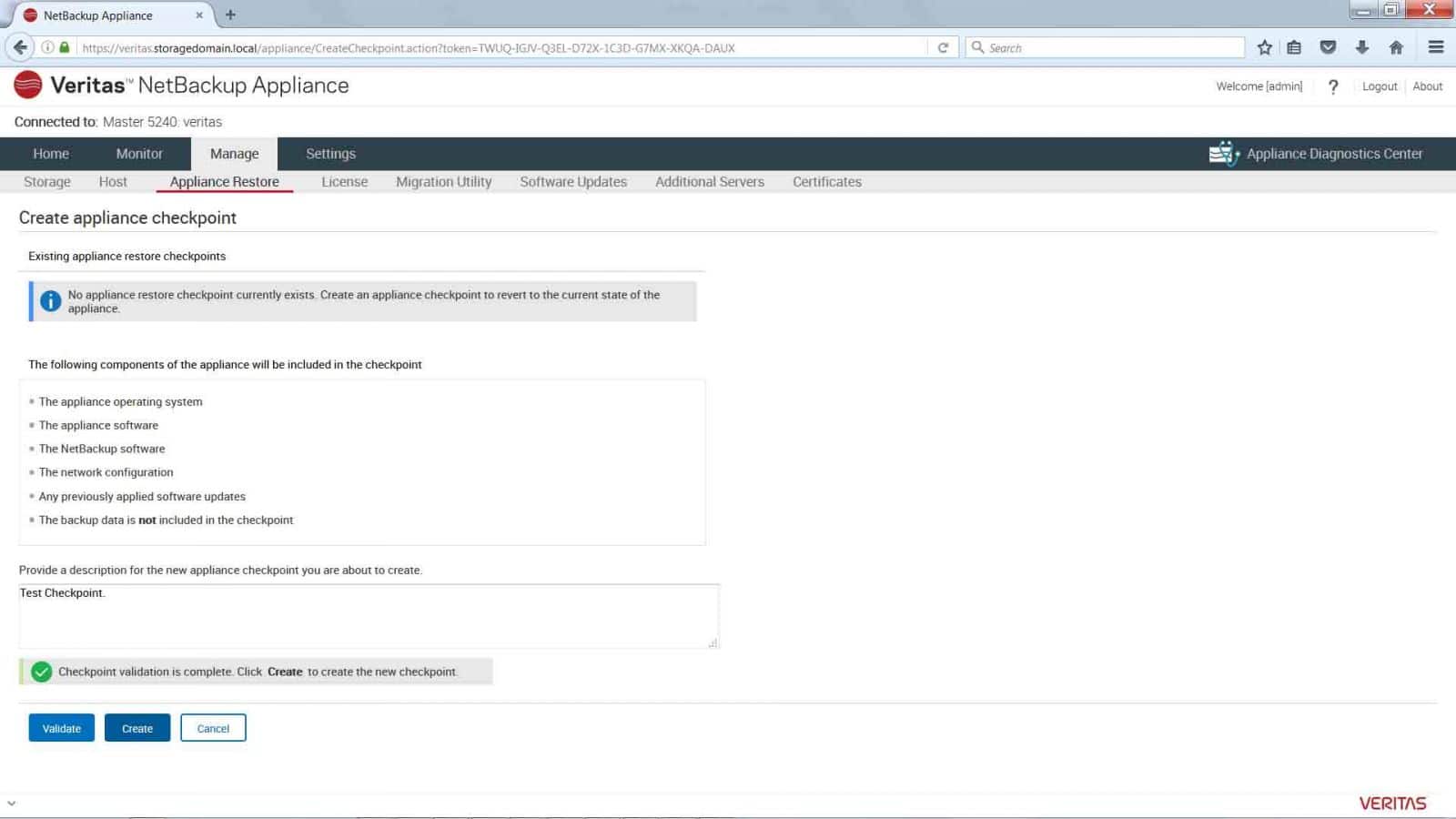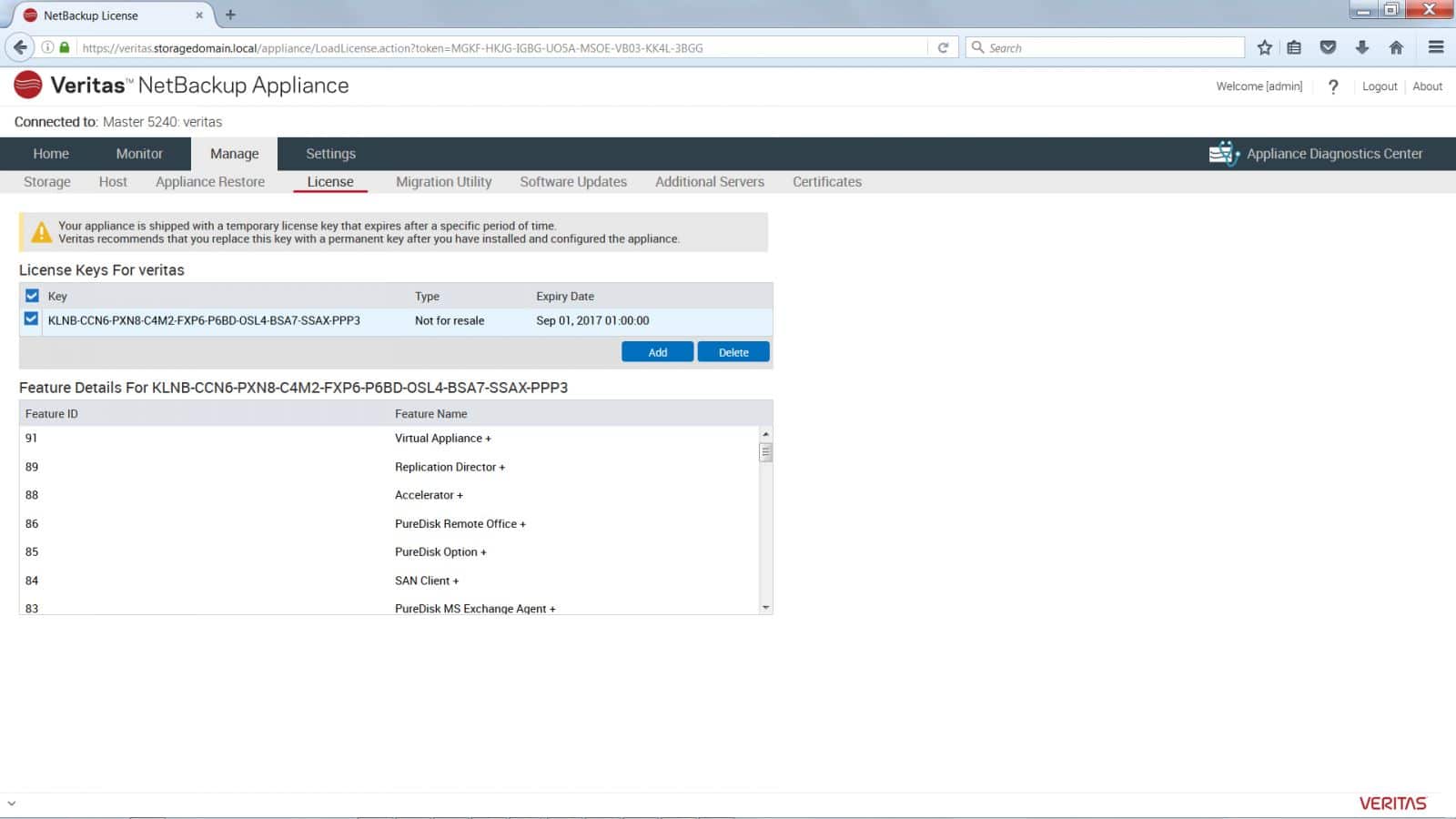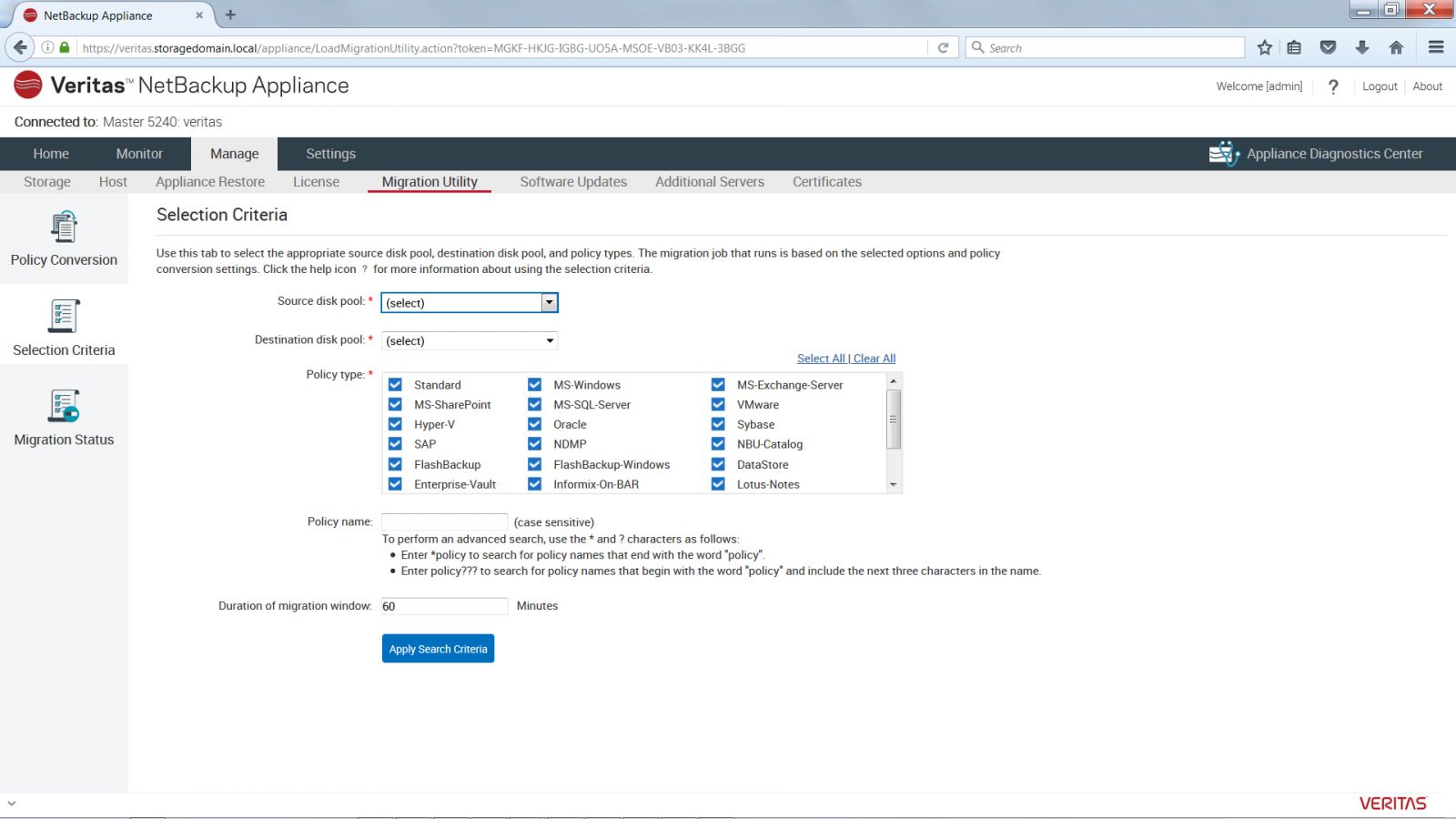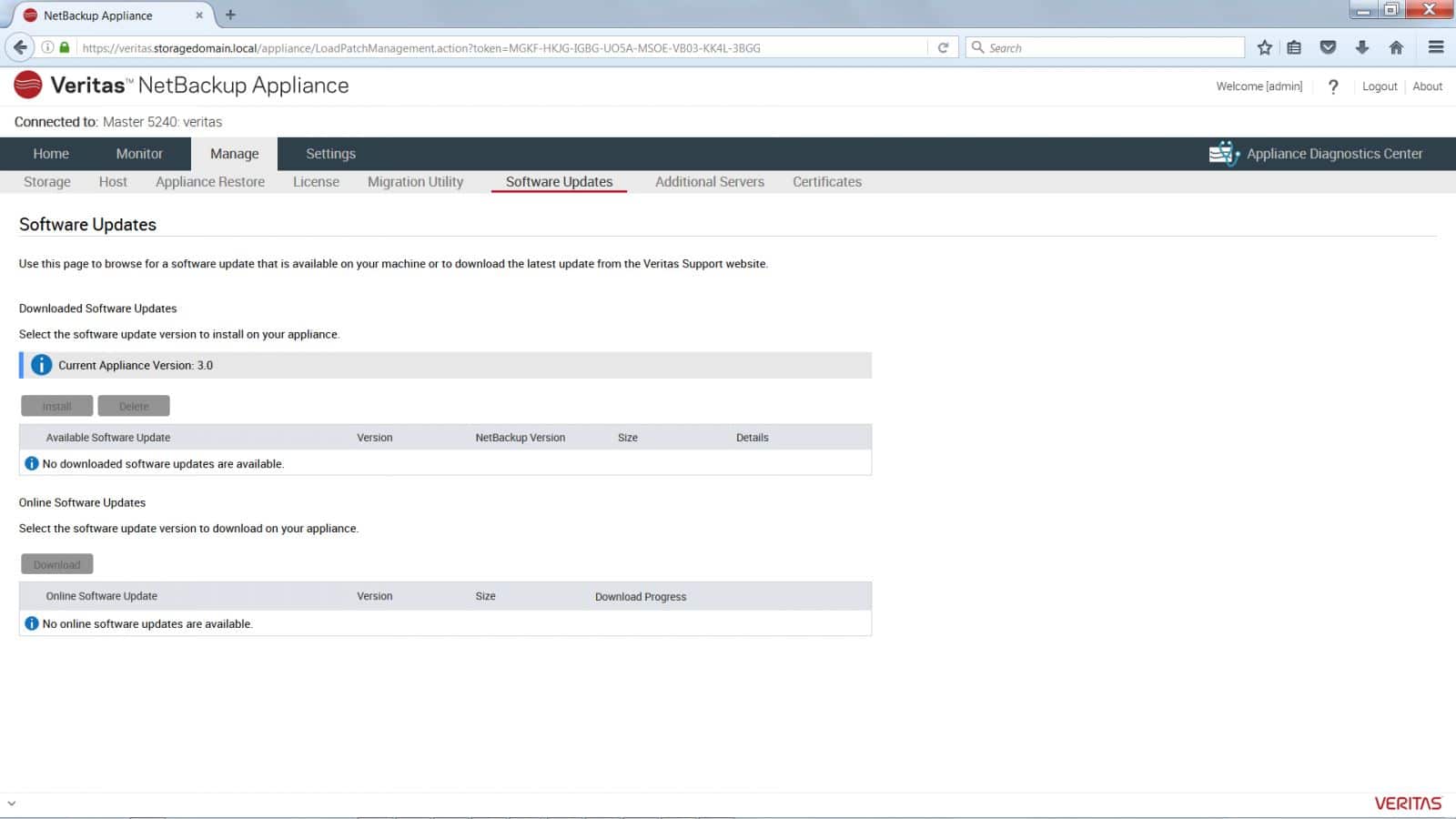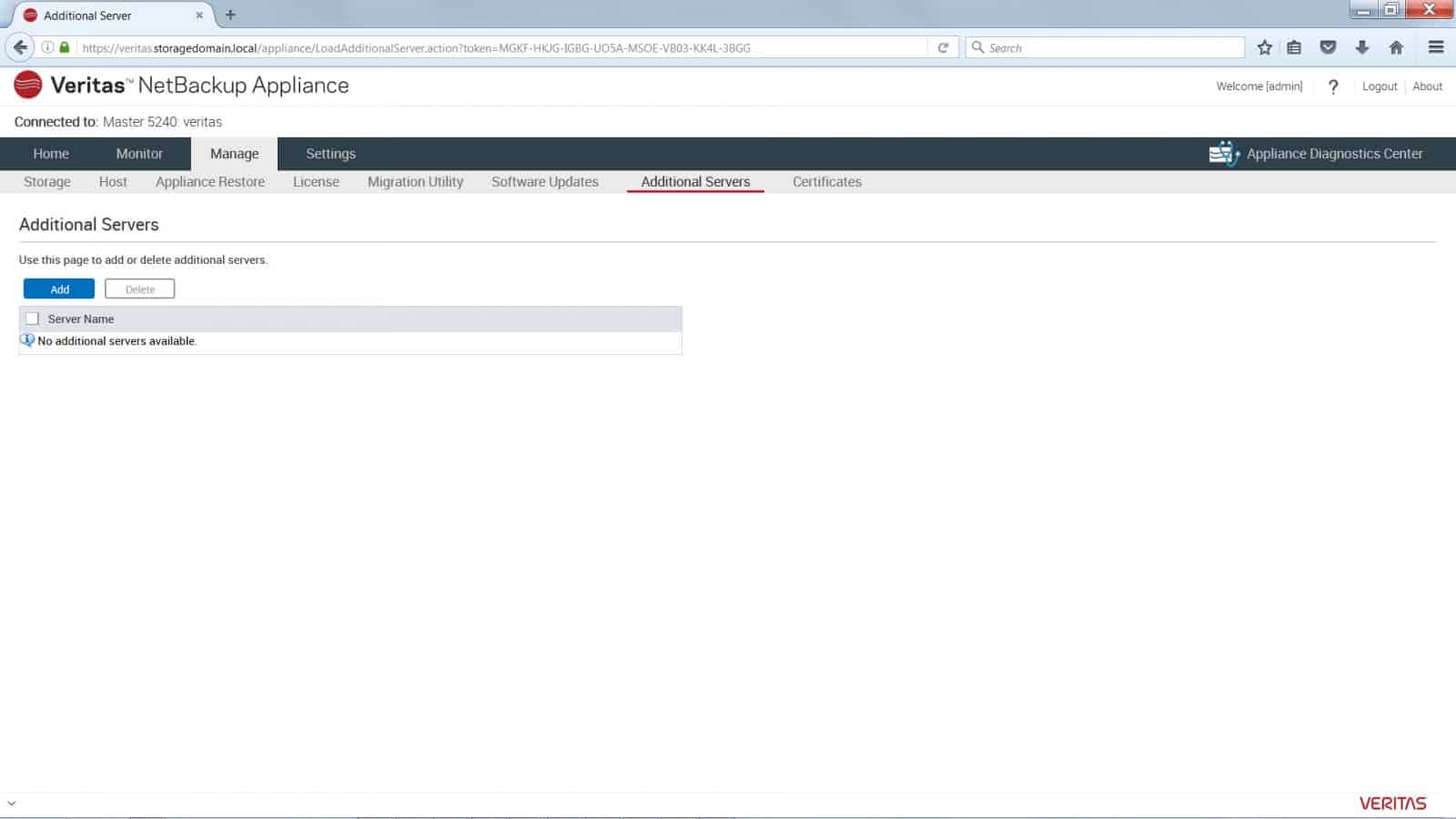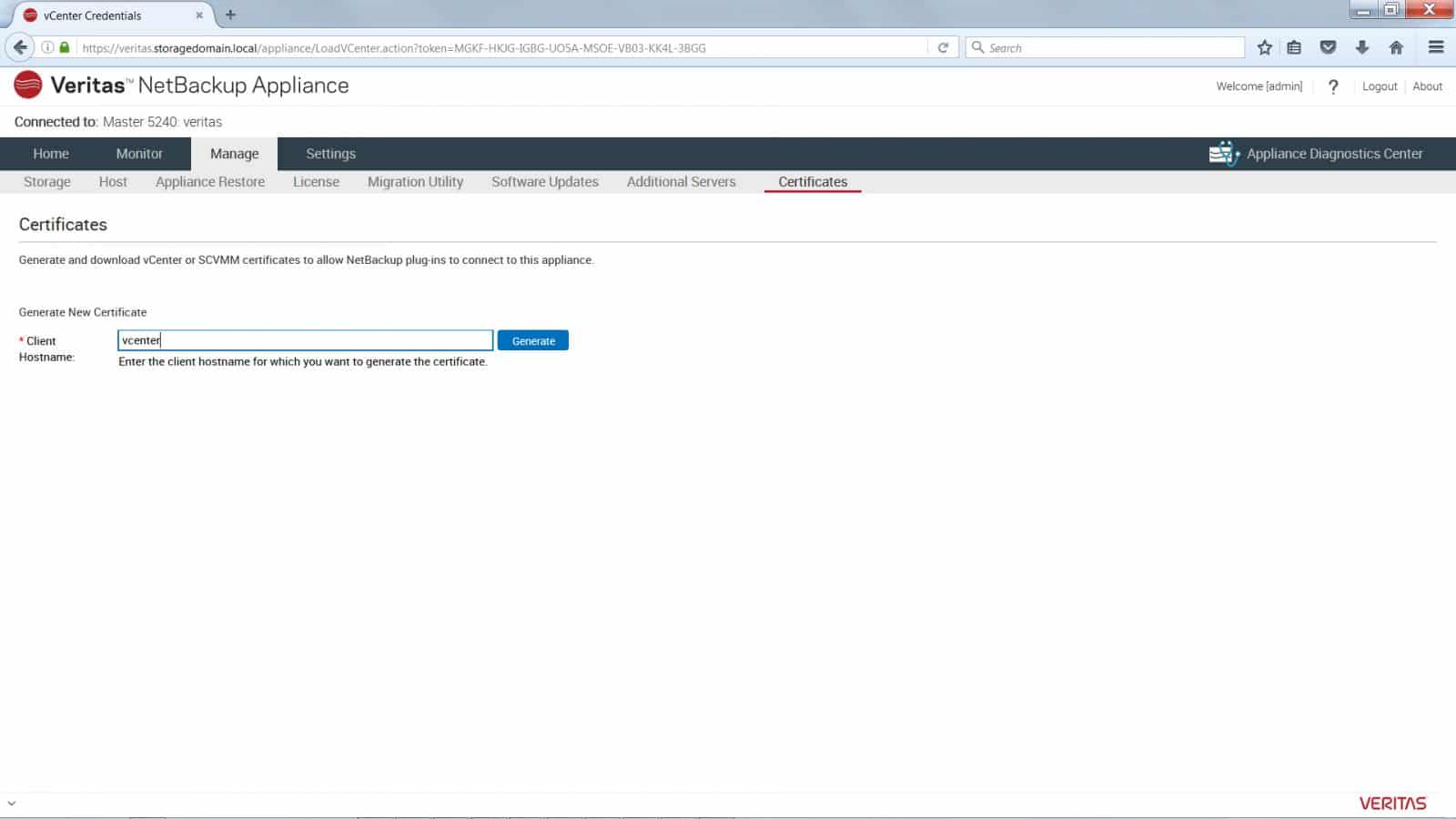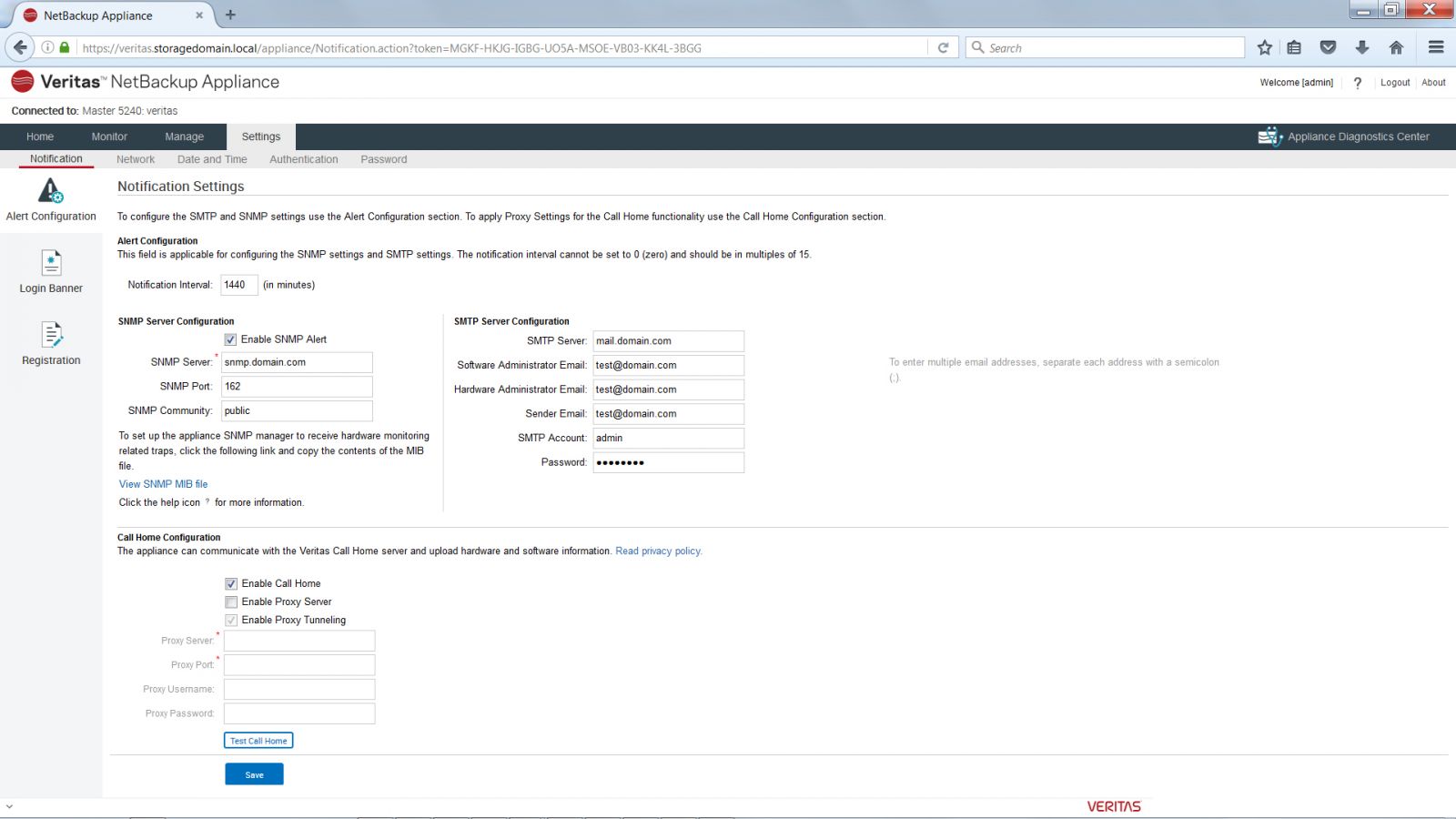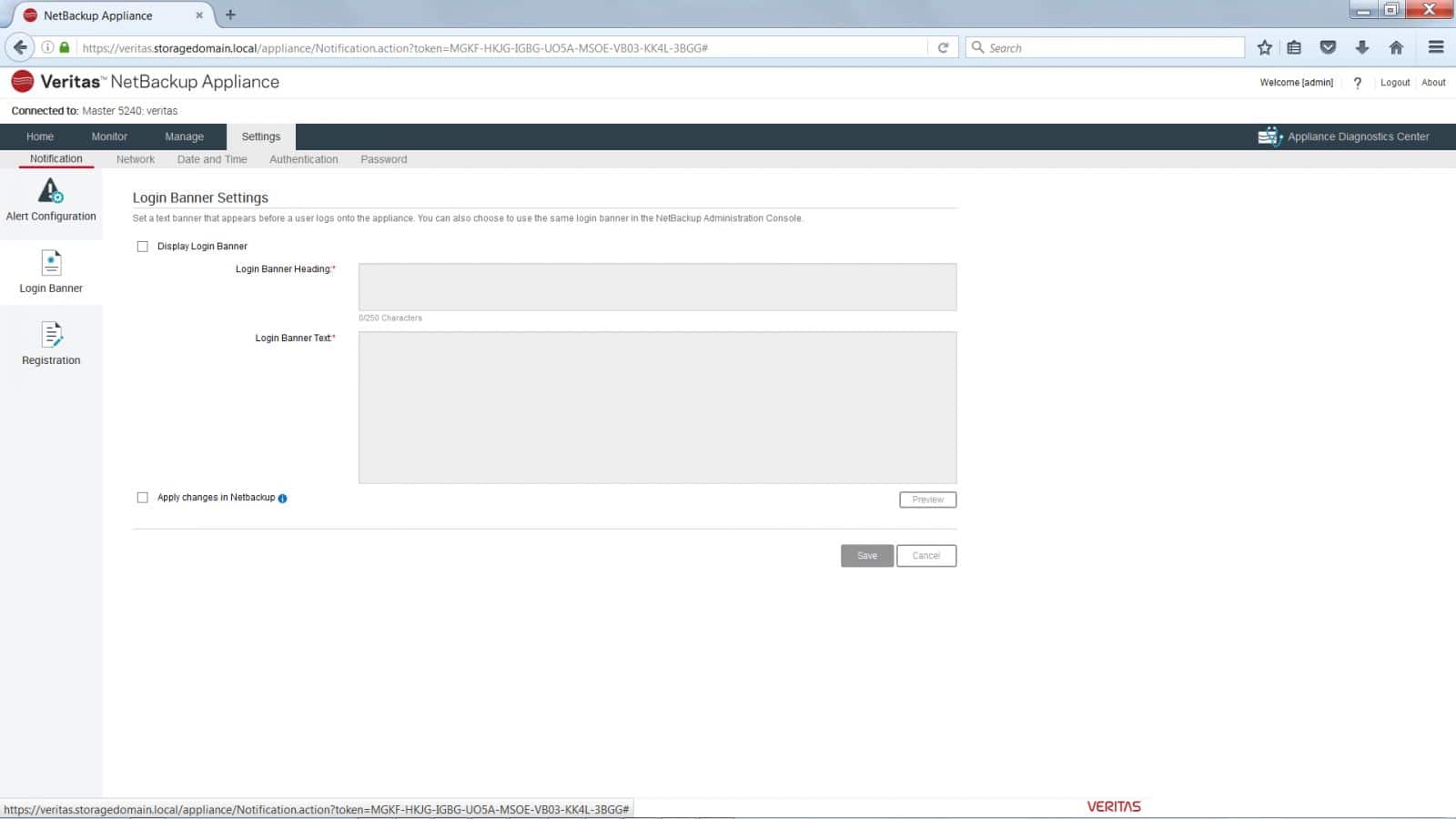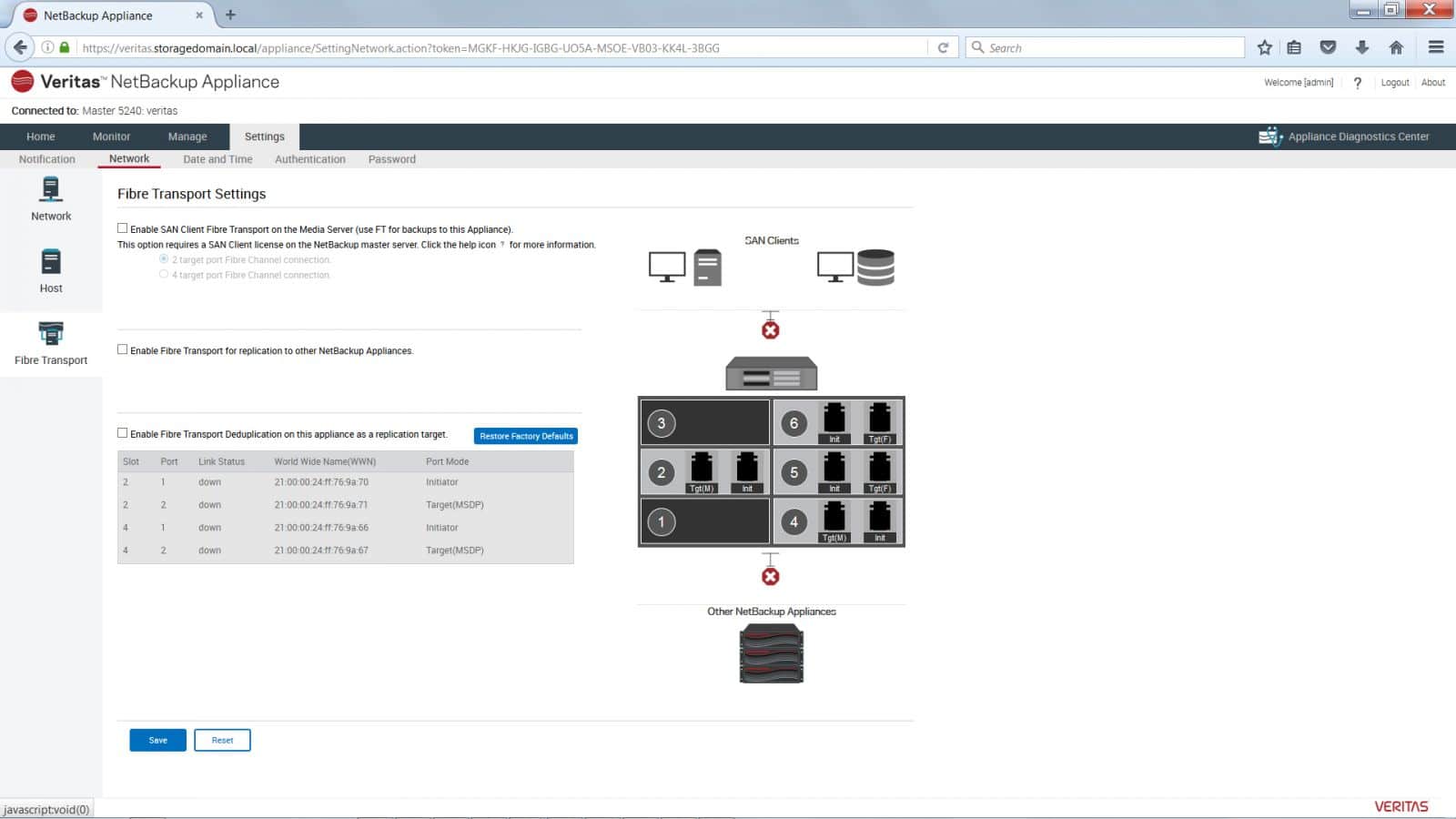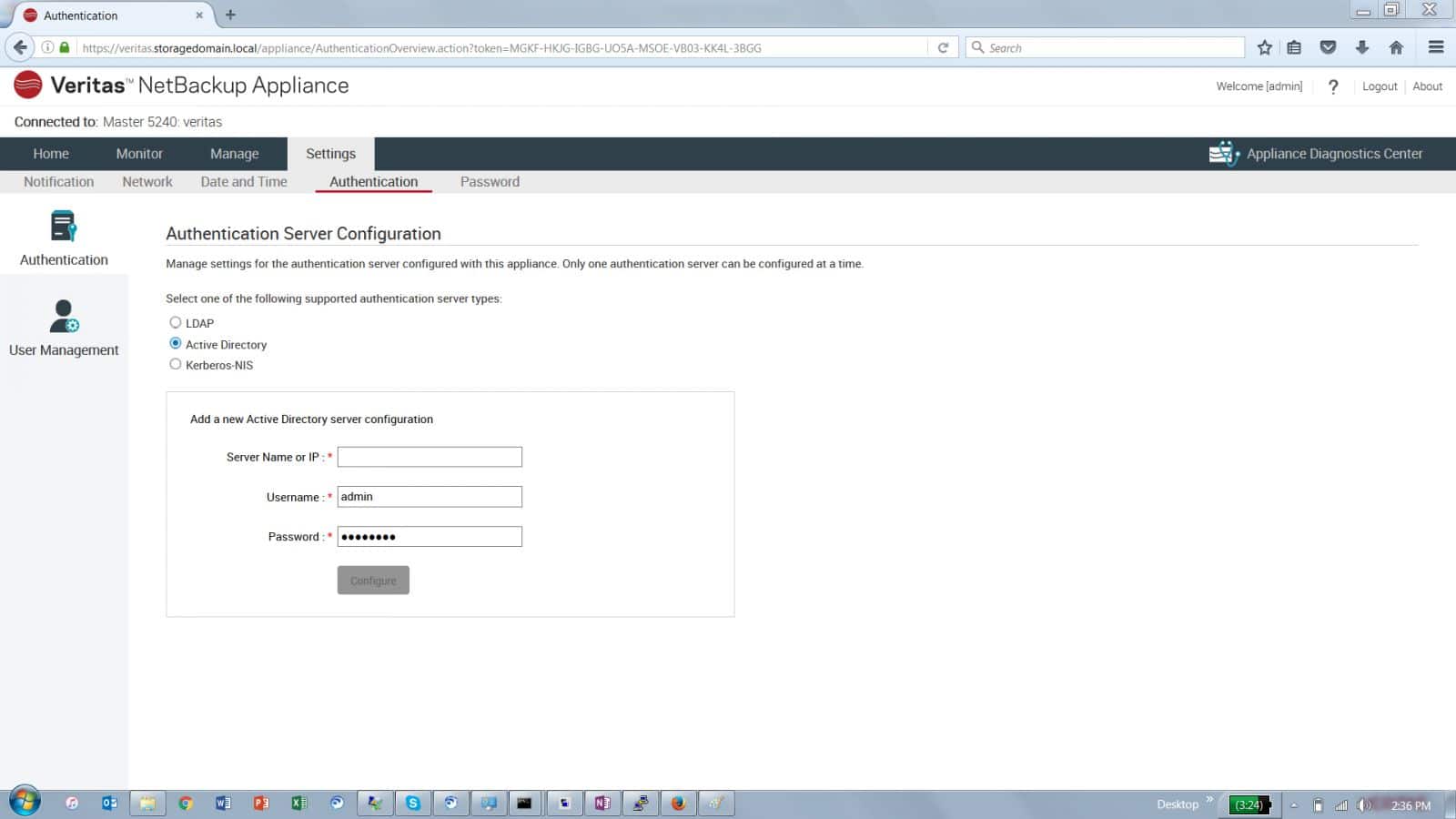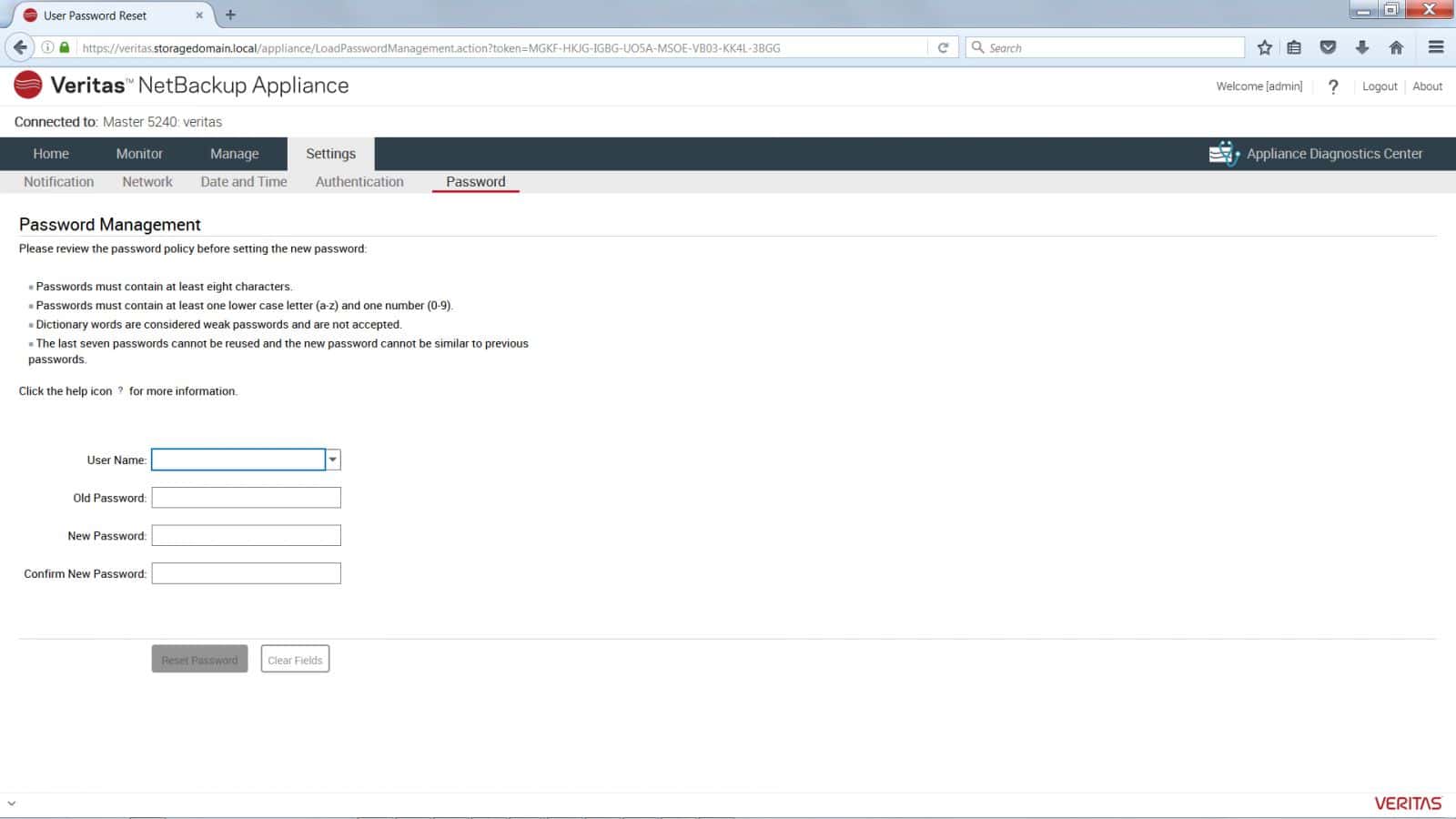Veritas si è fusa con Symantec nel 2004 per poi essere scorporata l'anno scorso come propria società di gestione dei dati. Symantec ha mantenuto la propria sicurezza e Veritas ha acquisito NetBackup. NetBackup è una suite di backup e ripristino eterogeneo aziendale che fornisce backup per diversi sistemi operativi, sistemi fisici, cloud e virtualizzazione come VMware e Hyper-V. Veritas fa un ulteriore passo avanti e offre NetBackup su un'appliance per quella che definisce una soluzione efficiente e chiavi in mano per backup, storage e deduplica. Attualmente gli apparecchi NetBackup sono offerti in due soluzioni: la serie 5200 (che esamineremo in questa recensione) progettata per essere ottimizzata in termini di costi e la serie 5300 che è maggiormente ottimizzata in termini di prestazioni.
Veritas NetBackup 5240 può essere distribuito per un dominio NetBackup come server master, server multimediale o entrambi. L'appliance può effettuare la deduplica sia sul lato client che su quello di destinazione. Può anche essere aggiunto agli ambienti NetBackup esistenti per espandere o aggiornare l'ambiente senza interruzioni e fungere da acceleratore (secondo Veritas, l'appliance può eseguire backup completi con la stessa rapidità dei backup incrementali). Oltre a questi vantaggi, Veritas afferma inoltre che l'appliance è facile da configurare e consentirà agli utenti di avviare il backup dei file entro pochi minuti dall'implementazione. Il codice dell'appliance di NetBackup viene rilasciato parallelamente alla versione equivalente del software NetBackup. Le serie 5200 e 5300 sono dotate della versione 7.7.x del software NetBackup.
Dal punto di vista della capacità, l'unità principale ha una capacità minima di 4.55 TB e può arrivare fino a 13.65 TB, a seconda delle unità scelte per l'uso. Nel complesso, gli utenti possono vedere una capacità massima di 148 TB, a seconda delle unità che si sceglie di inserire nel 5240 e con ripiani di archiviazione aggiuntivi. Questa capacità può essere utilizzata in varie combinazioni come pool di deduplicazione di grandi dimensioni o pool di dischi avanzato (storage non deduplicato). Grazie alla deduplica flessibile, gli utenti possono utilizzare meglio le risorse; Veritas sostiene che i clienti possono ridurre lo spazio di archiviazione dei backup fino a 50 volte e avere un consumo di larghezza di banda fino al 99%.
NetBackup offre inoltre l'integrazione con diverse altre tecnologie nello spazio di storage, snapshot e replica. NetBackup è in grado di collaborare con vari fornitori tramite le loro funzionalità di snapshot, replica e NDMP, tra cui EMC, HP, Hitachi, IBM, NetApp e altri. Ciò rende NetBackup più interessante per i clienti che desiderano sfruttare gli investimenti in spazio di archiviazione esistenti.
Specifiche di Veritas NetBackup 5240:
- Fattore di forma: 10U complessivi
- Unità principale: 2U
- Scaffali di stoccaggio: 2U x 4 (8U in totale)
- CPU: 2 processori Intel Haswell E2.4-8v5 a 2630 core da 3 GHz
- Memoria: da 64 GB a 128 GB di RAM DDR4 a 2133 MHz
- Capacità:
- Unità principale: 4.55 TB o 13.65 TB
- Scaffali di stoccaggio (ciascuno): 49.65 TB
- Porte esterne
- SASx2
- VGA x 1
- USB 2.0 x 3
- 1 GbE x 4
- 10 GbE x 2
- Fisico:
- Unità principale
- Dimensioni (AxLxP): 3.5 x 19.2 x 30.1 pollici
- Peso: libra 52.
- Ripiano portaoggetti:
- Dimensioni (AxLxP): 5.1 x 17.6 x 22.1 pollici
- Peso: libra 72.
- Unità principale
- Potenza: da 100 V a 127 V; Da 200 V a 240 V, da 47 Hz a 63 Hz
- Potenza nominale: 7 A (da 100 V a 127 V) o 3.5 A (da 200 V a 240 V)
- Ambiente
- Temperatura operativa: da +41F a +95F
- Temperatura non operativa: da -40°F a 158°F
- Umidità operativa: dal 5% RH all'85% RH
Progettazione e costruzione
L'unità principale ha un fattore di forma 2U. La parte anteriore dell'unità è coperta dalla cornice Veritas con il marchio al centro a destra e un design a griglia curva. Sotto il frontalino ci sono 12 alloggiamenti per unità da 3.5” (anche se due sono popolati con dischi di sistema, due sono intenzionalmente vuoti e uno ospita un hot spare). All'estrema destra c'è il pulsante di accensione, il pulsante ID, il pulsante di ripristino a freddo e il pulsante NMI. Sono inoltre presenti indicatori LED per alimentazione, attività del disco rigido, stato e attività della scheda NIC.
Spostandoci sul retro del dispositivo e iniziando dal lato sinistro ci sono due slot inutilizzati. Sotto ci sono i due alimentatori. Il lato in alto a destra ha 6 slot per adattatori PCIe che possono essere popolati con un mix di diverse opzioni di interconnessione. Ci sono 2 porte RJ45 vicino agli alimentatori, seguite da un connettore VGA DB-15. Tra gli slot dell'adattatore PCIe c'è una maggiore ventilazione, oltre a 3 porte USB 2.0. In basso a destra c'è una porta di gestione remota IPMI e due porte 10GbE.
Il ripiano portaoggetti è in qualche modo simile nel design generale, ma più grande. Il fattore di forma è 2U quindi è più alto dell'unità principale. La lunetta ha un design simile; sotto il frontalino sono presenti 16 alloggiamenti per unità con indicatori LED per stato, alimentazione e attività. Il retro del ripiano è suddiviso in due lati del controller con layout identici, che supportano più percorsi per i cavi di interconnessione SAS. Due ventole di alimentazione nella parte inferiore occupano gran parte del layout. Lungo la parte superiore, da sinistra a destra, sono presenti una porta seriale e anche più porte SAS.
Guardando il retro del ripiano, su entrambi i lati del dispositivo sono presenti una ventola e una presa di corrente. Entrambi gli alimentatori sono dotati di un pannello LED che segnala funzioni o errori e di un interruttore fisico. Al centro dello scaffale ci sono sei porte SAS3 (tre in alto e tre in basso). Queste porte SAS3 sono disponibili per connessioni ridondanti fino all'unità principale o fino a ripiani di archiviazione aggiuntivi.
Management
La gestione dell'appliance è distinta dall'applicazione di backup in uso. Naturalmente, Veritas preferirebbe che i clienti utilizzassero il software NetBackup per questa attività, ma supporta una serie di alternative. Sebbene l'appliance sia stata utilizzata nel nostro laboratorio negli ultimi mesi, abbiamo sfruttato NetBackup per proteggere il nostro ambiente in continua evoluzione, che comprende oltre 20 host e circa 450 VM.
Fare clic con il tasto destro e aprire l'immagine in una nuova scheda per ingrandirla
Un approfondimento su NetBackup va oltre lo scopo di questa recensione, ma nel complesso l'applicazione è molto approfondita e fornisce una gestione basata su policy sufficientemente flessibile da gestire quasi tutti gli ambienti. Abbiamo collaborato con Veritas per configurare un ampio set di regole per gestire il nostro ambiente, che è tutt'altro che standard, poiché regolarmente abbiamo host e VM online e offline.
Fare clic con il tasto destro e aprire l'immagine in una nuova scheda per ingrandirla
L'appliance NetBackup dispone di un server Web integrato che ti consente di eseguire l'amministrazione di base del sistema tramite un frontend basato su Java a cui si accede dal tuo browser preferito. La schermata di accesso iniziale presenta una serie di opzioni per installare Java (se non ce l'hai), accedere alle note sulla versione, leggere la documentazione "Novità", sfogliare la guida dell'amministratore o scaricare il software client per accedere al sistema tramite un browser non basato su applicazioni. Si tratta in gran parte di collegamenti a siti Web pubblici, ma il software client è ospitato direttamente sull'appliance, rendendo i download rapidi e adattati specificamente alla versione dell'appliance in uso.
Fare clic con il tasto destro e aprire l'immagine in una nuova scheda per ingrandirla
Una volta caricata l'applicazione Java basata sul Web, viene presentata una semplice interfaccia utente grafica. La schermata principale offre una moltitudine di icone e grafici di controllo dello stato di base per dirti quanta capacità è in uso, se hai bisogno di aggiornamenti o se ci sono guasti nel sistema.
Fare clic con il tasto destro e aprire l'immagine in una nuova scheda per ingrandirla
La scheda Monitoraggio visualizza una rappresentazione grafica dei diversi componenti del sistema. È possibile fare clic su ognuno di questi per fornire informazioni aggiuntive sullo stato di salute dei diversi componenti. È possibile fare clic su CPU, dischi, ventole, HBA, volumi RAID, PSU e temperatura ed esaminare eventuali avvisi o errori.
Fare clic con il tasto destro e aprire l'immagine in una nuova scheda per ingrandirla
È presente un sottomenu SDCS (Symantec Data Center Security) aggiuntivo che visualizza gli eventi di rilevamento e prevenzione delle intrusioni che sono stati monitorati sul sistema. Hai anche la possibilità di connettere il sistema a un server SDCS centralizzato per monitorare più apparecchi da un sistema centrale comune.
Fare clic con il tasto destro e aprire l'immagine in una nuova scheda per ingrandirla
La scheda Gestisci consente di manipolare molte impostazioni di configurazione del sistema. Quando si carica inizialmente la scheda Gestisci, all'utente viene presentato il sottomenu di archiviazione, che contiene elenchi e grafici con i diversi volumi di archiviazione che sono stati configurati sul sistema. La capacità non allocata e tutte le partizioni che sono state dimensionate vengono presentate in un elenco cliccabile. Hai la possibilità di ridimensionare tali partizioni e allocare spazio precedentemente non allocato a una partizione che necessita di capacità aggiuntiva. È inoltre presente un grafico che mostra l'andamento della capacità allocata e utilizzata.
Fare clic con il tasto destro e aprire l'immagine in una nuova scheda per ingrandirla
Il sottomenu Host della scheda Gestisci consente di modificare molte variabili avanzate nel sistema, dai buffer di sistema alla dimensione dei processi di deduplicazione alla verbosità del registro.
Fare clic con il tasto destro e aprire l'immagine in una nuova scheda per ingrandirla
Il sottomenu Ripristino dell'appliance della scheda Gestisci consente di creare checkpoint dell'appliance, ripristinare un vecchio checkpoint o avviare un ripristino delle impostazioni di fabbrica dell'appliance.
Fare clic con il tasto destro e aprire l'immagine in una nuova scheda per ingrandirla
Il sottomenu Licenza ti consente di gestire le tue chiavi di licenza e di aggiungere o eliminare chiavi secondo necessità. Evidenziando una qualsiasi delle chiavi, si ottiene una descrizione di seguito che definisce le funzionalità disponibili da ciascuna chiave di licenza aggiunta.
Fare clic con il tasto destro e aprire l'immagine in una nuova scheda per ingrandirla
Il sottomenu Utilità di migrazione consente di convertire una policy in un'altra policy o di migrare i dati da un livello o posizione a un altro livello o posizione. Offre un menu facilmente selezionabile e una bella pagina sullo stato della migrazione per consentirti di monitorare l'avanzamento della migrazione dei dati.
Fare clic con il tasto destro e aprire l'immagine in una nuova scheda per ingrandirla
Il sottomenu Aggiornamenti software presenta un elenco degli aggiornamenti software scaricati sull'appliance e pronti per essere installati e un elenco degli aggiornamenti disponibili per il download. Questa è un'interfaccia gradita per gli utenti che hanno dovuto navigare tra infiniti siti Web per trovare la versione giusta del software adatta al proprio sistema. Seleziona semplicemente la versione che desideri scaricare e, una volta scaricata, seleziona la versione che desideri installare o aggiornare.
Fare clic con il tasto destro e aprire l'immagine in una nuova scheda per ingrandirla
Il sottomenu Server aggiuntivi offre la possibilità di associare l'appliance NetBackup ad altri server multimediali o a un server master NetBackup. Ciò ti consente di espandere la tua infrastruttura mantenendo l'amministrazione centralizzata.
Fare clic con il tasto destro e aprire l'immagine in una nuova scheda per ingrandirla
Il sottomenu Certificati consente di generare certificati per vCenter e SCVMM per consentire l'integrazione con entrambi i sistemi tramite comunicazione sicura con il plug-in NetBackup in tali utilità di gestione.
Fare clic con il tasto destro e aprire l'immagine in una nuova scheda per ingrandirla
La scheda Impostazioni presenta 5 sottomenu composti da Notifiche, Rete, Data e ora, Autenticazione e Gestione password.
Fare clic con il tasto destro e aprire l'immagine in una nuova scheda per ingrandirla
Il sottomenu di notifica presenta due sezioni configurabili: una per Avvisi, che consente di configurare SNMP, impostazioni SMTP, configurazione Call Home e Intervallo di notifica per allarmi/avvisi. La sezione Registrazione dispone di parametri configurabili per il nome dell'appliance, dettagli sulla posizione del sistema e informazioni sul punto di contatto.
Fare clic con il tasto destro e aprire l'immagine in una nuova scheda per ingrandirla
Il sottomenu rete dispone di 3 aree configurabili aggiuntive. Il primo (appropriatamente intitolato Rete) ti consente di configurare le informazioni sull'indirizzo IP per tutte le interfacce e di creare adattatori di rete collegati, inserire informazioni di tagging vlan e aggiungere percorsi statici. Visualizza inoltre la velocità e le informazioni sullo stato pertinenti per tutte le interfacce di rete. La sezione Host consente di configurare il nome host, il suffisso DNS, i server DNS e i domini di ricerca. Per i sistemi che non utilizzano DNS, è disponibile una sezione Risoluzione dei nomi host che consente di aggiungere manualmente i nomi host. La sezione Trasporto in fibra consente di impostare il trasporto in fibra per i client di backup ed è composta semplicemente da diverse caselle di controllo per attivare o disattivare le funzionalità della fibra.
Fare clic con il tasto destro e aprire l'immagine in una nuova scheda per ingrandirla
Il sottomenu Data e ora consente di configurare i server NTP, impostare il fuso orario o configurare manualmente una data e un'ora. Si consiglia vivamente l'utilizzo di server NTP.
Fare clic con il tasto destro e aprire l'immagine in una nuova scheda per ingrandirla
Il sottomenu Autenticazione presenta due aree configurabili aggiuntive. Il primo ti consente di impostare il tipo di servizio di autenticazione che desideri utilizzare (LDAP, Active Directory o Kerberos-NIS). La seconda area è dedicata alla Gestione utenti e consente di configurare le autorizzazioni di singoli utenti o gruppi per l'accesso e la gestione dell'appliance NetBackup.
Fare clic con il tasto destro e aprire l'immagine in una nuova scheda per ingrandirla
Il sottomenu finale consente di reimpostare le password per gli account sul sistema. È una pagina molto semplice che ti consente di selezionare l'utente che desideri modificare. Sono inoltre presenti campi in cui puoi inserire la vecchia e la nuova password.
Fare clic con il tasto destro e aprire l'immagine in una nuova scheda per ingrandirla
Nel complesso, per la configurazione iniziale e l'espansione, questo sistema ha tutto ciò di cui ha bisogno per essere una destinazione per i tuoi backup Symantec. L'interfaccia utente è un po' lenta da ridisegnare quando si passa da una sezione all'altra, ma non è così grave da causare grande frustrazione a un amministratore. La semplicità dell'interfaccia e del sistema ne semplifica la distribuzione e l'implementazione, rendendolo un'ottima scelta per un'implementazione rapida per aggiungere ulteriori destinazioni di backup per il tuo ambiente di backup Symantec.
Conclusione
L'appliance Veritas NetBackup 5240 offre una suite di backup e ripristino eterogenea e può essere facilmente implementata in un ambiente NetBackup esistente per l'espansione o l'accelerazione. L'appliance di per sé offre una capacità che va da poco meno di 5 TB fino a quasi 14 TB prima della deduplicazione. Ulteriori ripiani di archiviazione possono portare la capacità totale fino a 148 TB. L'unità può essere utilizzata come server master, server multimediale o entrambi e supporta ambienti di virtualizzazione sia VMware che Hyper-V. L'apparecchio è offerto sia nella versione ottimizzata in termini di costi che abbiamo esaminato qui, sia nel modello 5300 che è maggiormente ottimizzato in termini di prestazioni.
Le Veritas NetBackup Appliance integrano strettamente il software NetBackup con l'hardware, offrendo agli utenti un'appliance chiavi in mano per le loro esigenze di backup. Abbiamo trovato l'appliance facile da implementare nel nostro laboratorio, poiché si trattava solo di montarla in rack, collegarla, effettuare alcuni aggiornamenti ed eravamo pronti a partire. Il lato gestionale dell'appliance NetBackup era intuitivo e completo. Il risultato netto per coloro che utilizzano l'appliance con il software NetBackup è una soluzione combinata che semplifica la gestione del backup, oltre a fornire un'infrastruttura di supporto accessibile con una sola chiamata per qualsiasi cosa relativa al backup e alla protezione. Gli utenti ottengono inoltre la deduplica end-to-end sia sul lato di origine che su quello di destinazione.
Il risultato finale è che Veritas sta investendo molto per garantire che il proprio dispositivo di backup appositamente creato sia la prima scelta per gli utenti del software NetBackup. Veritas ha recentemente aggiornato l'hardware disponibile e continua a aggiornare il software per fornire continuamente un set di funzionalità più approfondito ai propri clienti (abbiamo visto una tabella di marcia molto impegnativa). Nel nostro ambiente di poche centinaia di VM, il 5240 non era esattamente spinto al limite. Tuttavia, ha funzionato in modo affidabile e coerente e ha fornito un'utile visibilità sullo stato e sull'utilizzo dell'appliance. Una volta configurato, siamo intervenuti più volte nel corso di alcuni mesi per tenere d'occhio i progressi. Ma in gran parte, l’apparecchio semplicemente ronzava, svolgendo il suo lavoro in background senza che fosse richiesto alcun intervento.
Vantaggi
- Una volta distribuito, basso sovraccarico amministrativo a lungo termine
- Gli aggiornamenti dell'appliance e di NetBackup vengono rilasciati contemporaneamente
- Altamente scalabile
Svantaggi
- Interfaccia basata su Java rispetto a HTML5
Conclusione
L'appliance Veritas NetBackup 5240 offre agli utenti NetBackup una soluzione integrata facile da implementare e gestire, fornendo al contempo un sistema di supporto "single-throat" che semplifica la vita di qualsiasi amministratore di backup.
Pagina dell'appliance NetBackup
Iscriviti alla newsletter di StorageReview